Tijdens het surfen op internet (of zelfs offline) bent u waarschijnlijk heel wat symbolen tegengekomen. Sommige symbolen komen veel voor, maar voor andere heb je waarschijnlijk hulp nodig om het symbool te identificeren.
Gelukkig zijn er op het internet veel hulpmiddelen te vinden om symbolen te identificeren. Wij laten u zien hoe u aan de hand van verschillende methoden kunt achterhalen wat een symbool betekent.
1. Symbolen identificeren met Symbols.com
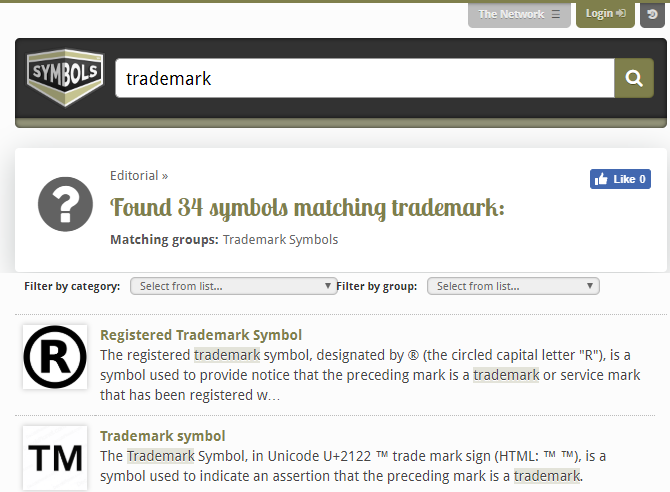
De toepasselijke naam Symbols.com is een geweldige plek om uw zoektocht te beginnen. Op de homepage vindt u niet alleen een selectie van de beste objecten en categorieën, maar u kunt ook de zoekmachine voor symbolen gebruiken om te vinden wat u zoekt. Typ bovenaan een zoekterm in, en je ziet de symbolen die ermee overeenkomen.
Dat is geweldig als je een symbool op tekst wilt zoeken (bijvoorbeeld het symbool voor “kosher”). Maar in veel gevallen zie je een symbool en vraag je je af wat de betekenis ervan is. Gelukkig biedt de site andere manieren om een symbool te identificeren.
Linksonder op de pagina ziet u de sectie Grafische index. Hiermee kunt u naar een symbool zoeken op basis van zijn kenmerken. Er zijn een paar eenvoudige dropdown boxes waarmee u kunt aangeven of de vorm open of gesloten is, of het kleuren heeft, of de lijnen gebogen of recht zijn, en dergelijke.
Voer zoveel mogelijk informatie in als je weet en klik dan op Zoeken om symbolen te zoeken die aan je criteria voldoen. Als dit niet helpt om te vinden wat u zoekt, kunt u de Symboolcategorieen gebruiken om te zoeken in groepen als Valutatekens, Waarschuwingssymbolen, en andere.
Als dat niet helpt, kunt u alfabetisch zoeken met de letters boven aan het scherm. Als u niet op zoek bent naar iets in het bijzonder, kan de Random-knop u helpen iets nieuws te leren.
2. Draw a Symbol to Find Out Its Meaning
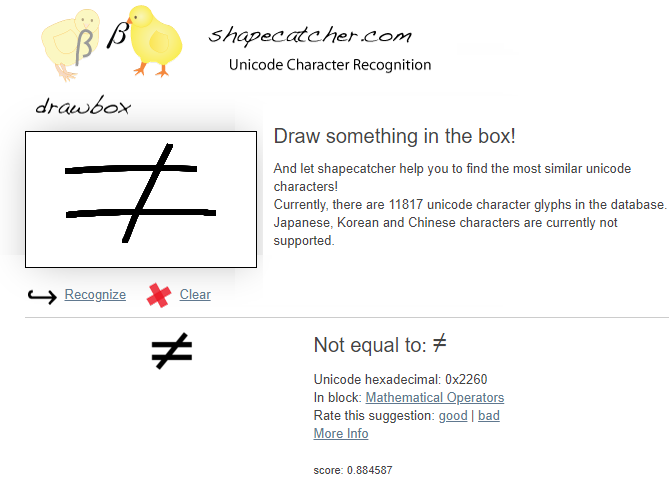
Als u verbaasd bent over iets dat u offline hebt gezien, is het zinvoller om het symbool aan de hand van een afbeelding te vinden. Er zijn verschillende sites die de mogelijkheid bieden om een symbool te tekenen en uit te zoeken wat het betekent.
Een van deze is Shapecatcher. Teken gewoon het symbool dat je wilt opzoeken met je muis of touchscreen en klik op de knop Herkennen. De dienst zal symbolen teruggeven die overeenkomen met uw tekening.
Als je geen overeenkomst ziet, teken het dan opnieuw en probeer het nog eens. De site gebruikt alleen vrije Unicode fonts, dus het kan zijn dat niet elk mogelijk symbool aanwezig is. Probeer Mausr voor een vergelijkbaar alternatief voor het tekenen van symbolen als deze niet werkt.
3. Symbolen zoeken met Google
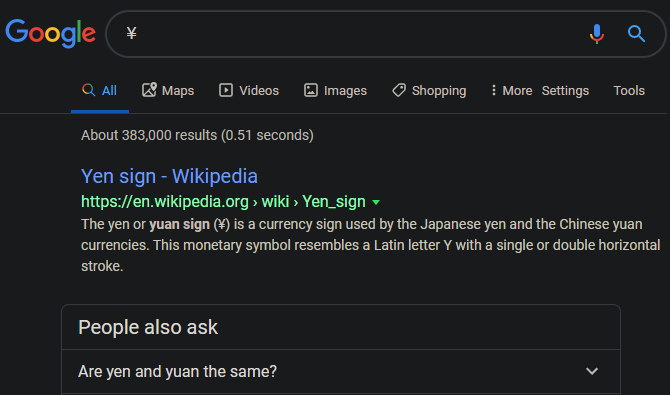
Als u een onbekend symbool tegenkomt terwijl u op het web surft, hoeft u zich geen zorgen te maken om het op te zoeken op een symboolidentificatiesite. Zoek gewoon op een symbool met Google, en u zou uw antwoord binnen enkele seconden moeten hebben.
In Chrome, net als in de meeste andere browsers, kunt u eenvoudig naar elke tekst zoeken met Google. Markeer de tekst op de pagina, klik met de rechtermuisknop en kies Search Google for “”. Dit opent een nieuw tabblad met een Google-zoekopdracht voor de term. Als uw browser dit om de een of andere reden niet heeft, kunt u het symbool gewoon kopiëren zoals u elke andere tekst zou doen en in Google plakken.
Hoe dan ook, Google zou je in de juiste richting moeten wijzen om de betekenis van dat symbool te vinden.
4. Bladeren door een lijst met symbolen
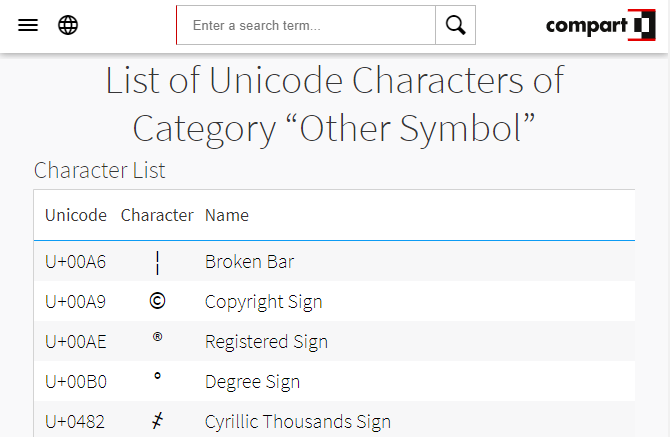
Unicode (de standaard voor tekstcodering) ondersteunt een aantal veelgebruikte symbolen, waardoor ze als standaardtekst kunnen worden weergegeven. Hoewel ze geen speciale toetsen hebben op een standaardtoetsenbord, kunt u verschillende methoden gebruiken om in plaats daarvan vreemde tekens te typen.
Als u het symbool dat u zoekt niet kon vinden met een van de bovenstaande methoden, kunt u het misschien vinden door te bladeren door alle symbolen die Unicode ondersteunt. Kijk eens in Compart’s lijst van “andere symbool” Unicode karakters en je vindt misschien degene die je interesseert. Als u een alternatief prefereert, kijk dan eens in de Unicode Character Table.
Natuurlijk worden niet alle symbolen ondersteund in Unicode. Verkeerstekens, religieuze symbolen, en alledaagse consumentensymbolen maken er geen deel van uit. Misschien moet u Wikipedia’s symbolenlijst raadplegen voor dat soort symbolen, of de symbolenlijst van Ancient-Symbols voor minder technische symbolen.
5. Leer Emoji-symbolen
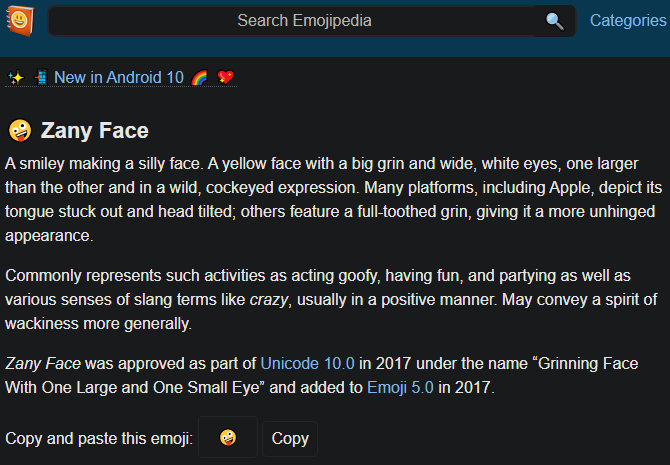
Hoewel je zou kunnen stellen dat het technisch gezien geen symbolen zijn, vormen emoji vaak een punt van verwarring voor mensen. Er zijn immers honderden emoji om in de gaten te houden, plus veranderingen in het ontwerp en nieuwe emoji die steeds weer opduiken.
Ten eerste raden we aan onze emoji gezicht betekenissen gids door te nemen. Dit zal u op snelheid te krijgen op een aantal van de meest voorkomende.
Als u nog steeds vragen hebt over emoji-symbolen, kijk dan eens op Emojipedia. Hier kunt u zoeken naar een specifieke emoji, bladeren door categorieën, en lees op de hoogte van emoji nieuws. Op de pagina van elke emoji staat niet alleen wat de officiële betekenis is, maar ook waar hij vaak voor wordt gebruikt.
6. Gebruik een Stock Ticker Symbol Finder
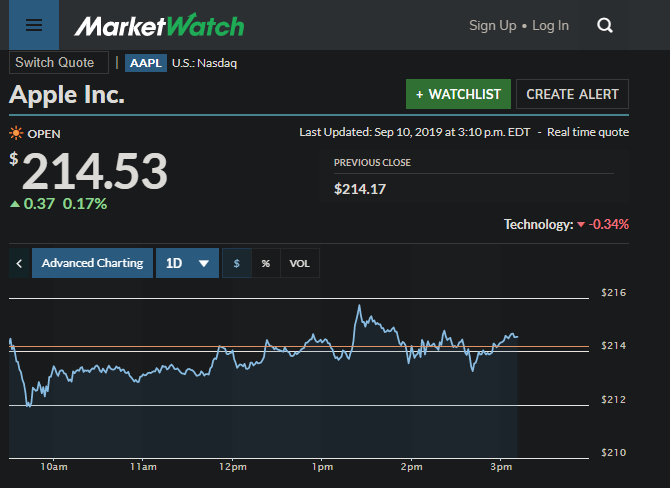
We ronden onze discussie over het ontdekken van symboolbetekenissen af met het noemen van financiële symbolen. Deze zijn duidelijk anders dan de symbolen die hierboven zijn genoemd, maar ze zijn nog steeds een type symbool dat u wellicht wilt opzoeken.
MarketWatch, een van onze favoriete financiële sites om op de hoogte te blijven van de markt, biedt een handig hulpmiddel om symbolen op te zoeken. Als u weet in welk symbool u geïnteresseerd bent, voert u het in om details over dat bedrijf te zien. Als je niet zeker weet wat het is, voer dan een bedrijfsnaam in en je krijgt overeenkomsten te zien.
Als u eenmaal op de pagina van een bedrijf bent beland, kunt u allerlei gegevens zien, zoals trends, nieuws en concurrenten.
Leer gemakkelijk wat een symbool betekent
Nu weet u waar u terecht kunt als u een onbekend symbool tegenkomt. Of u nu snel op Google zoekt of een symbool tekent dat u offline hebt gezien, u hoeft niet langer te raden wat deze pictogrammen betekenen.
Ondertussen hebben veel platforms en diensten hun eigen symbolen die je ook moet kennen.
Ben is adjunct-redacteur en de Onboarding Manager bij MakeUseOf. Hij verliet zijn IT-baan om fulltime te schrijven in 2016 en heeft nooit meer teruggekeken. Hij behandelt al meer dan zes jaar tech tutorials, aanbevelingen voor videogames en meer als een professionele schrijver.
Meer van Ben Stegner